转场用于画面与画面的衔接, 用好转场不仅可以让视频连贯起来,还可以推进Vlog的故事发展与情感变动,让人惊呼:这个转场好酷,怎么做的?
一番搜索后发现好像自己学会了,但实际拍摄的时候,完全忘了封挡镜头转场、相似体转场等无技巧转场怎么做的。或者因为时间太赶,为了抓拍住那一瞬间,直接举起设备就拍了。又或者旅行的路上走走停停,拍了许多各不相关的视频,剪辑的时候完全无从下手。

这个是时候技巧性转场就很有帮助,万兴喵影内置百种转场,按不同类型进行了分类。我们可以根据需求自由选择:常规的3D、波纹与溶解、扭曲、网格、幻灯片……或是带有主题特色的转场。
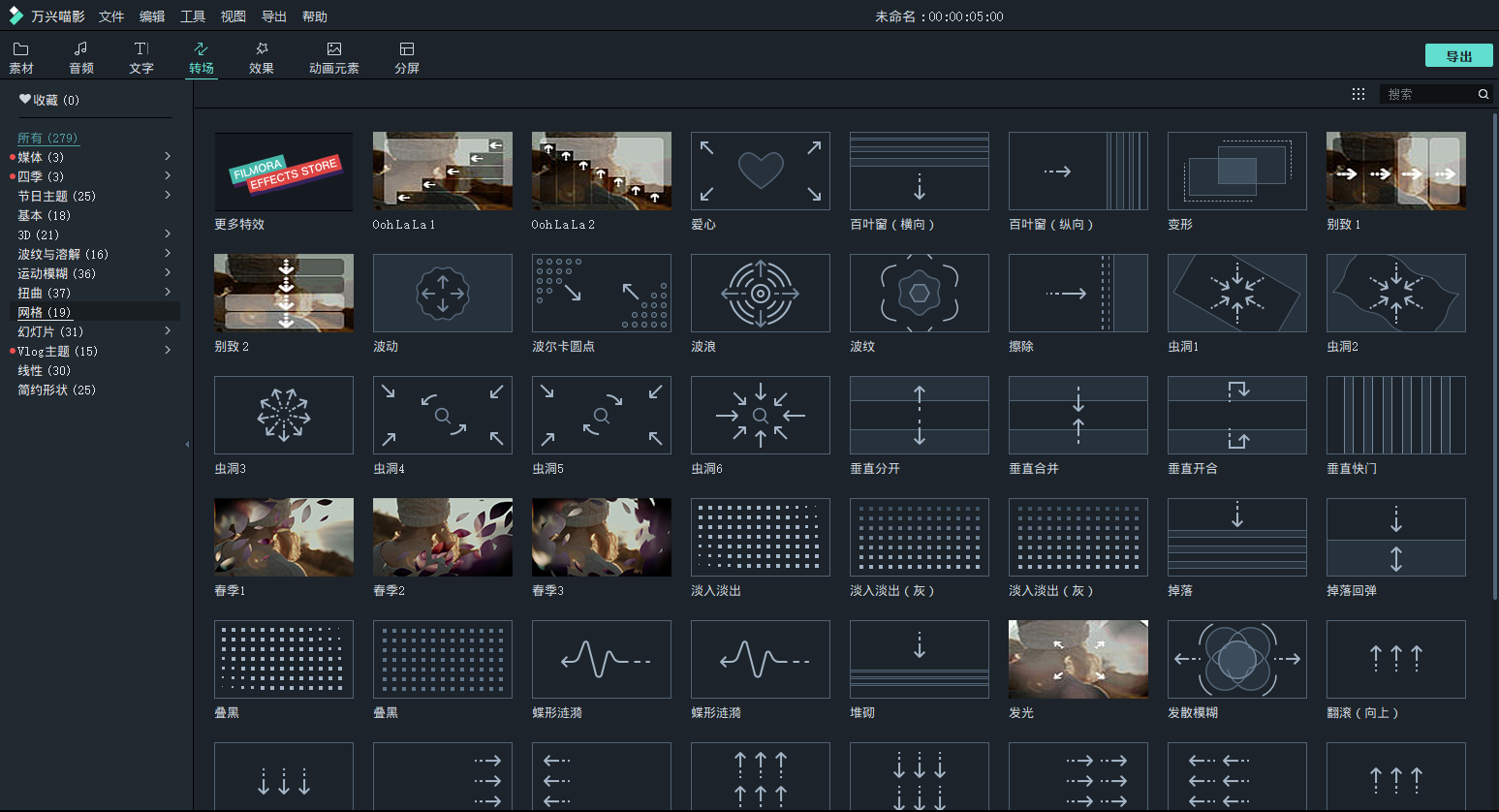
1、导入视频素材
第一步先将拍摄好的是素材导入到万兴喵影素材库中,并添加到时间编辑轨道上,按照时间顺序排列好视频素材。
2、添加转场
在万兴喵影转场分区中,在不同的转场分类中,选择一个你喜欢且合适的转场效果,先用鼠标拖拽到两段视频连接处。

3、调节转场时间
我们拖拽转场的边缘可以改变转场的速度,转场长度越长,速度就越慢。转场长度越短,速度就越快。
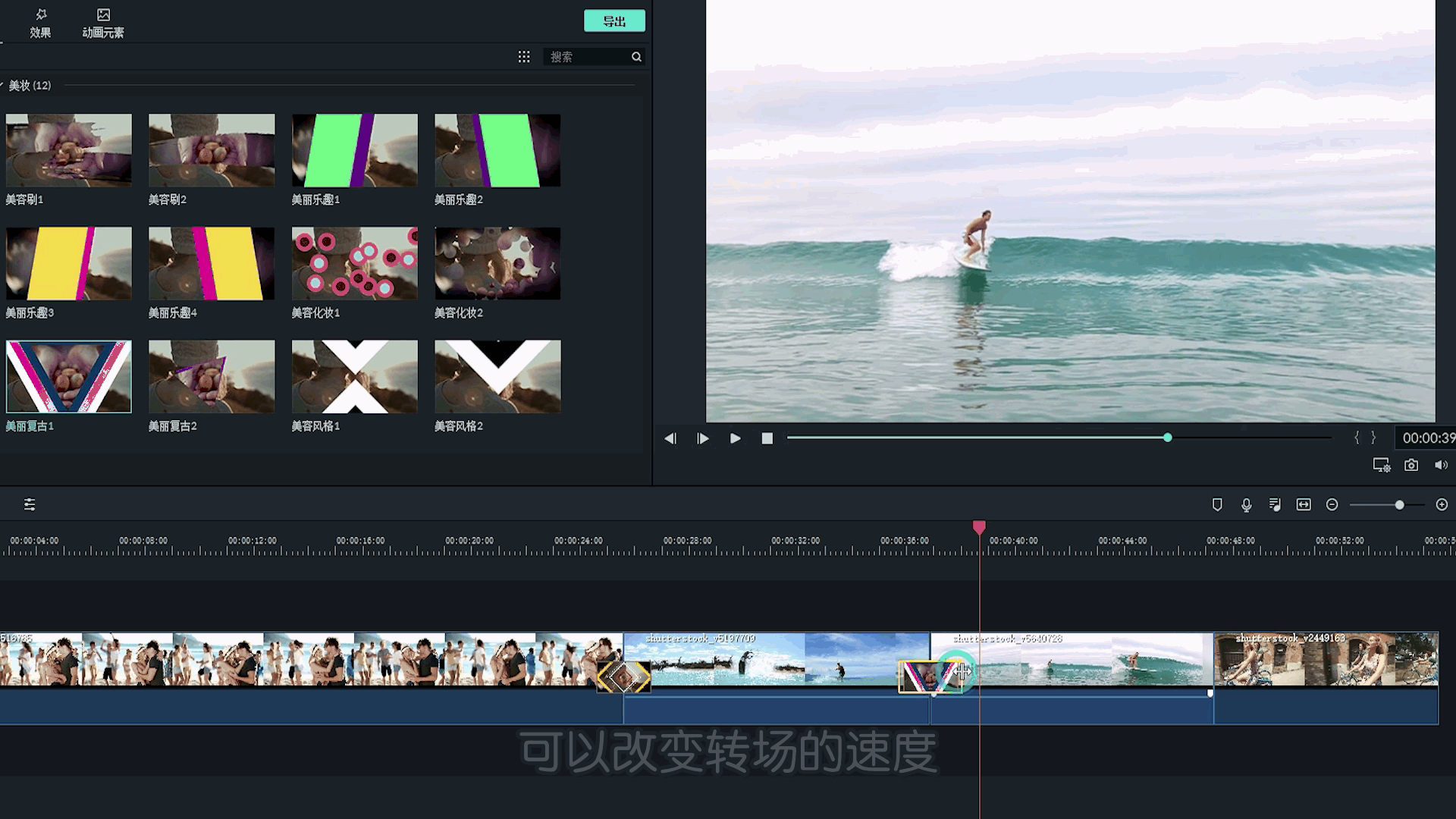
还有更精确时间设置方法,双击转场会弹出转场属性页面,手动输入你需要的时长,从前往后是小时、分钟、秒针。点击运用全部就可以将我们设置的时长,应用到所有的转场上。
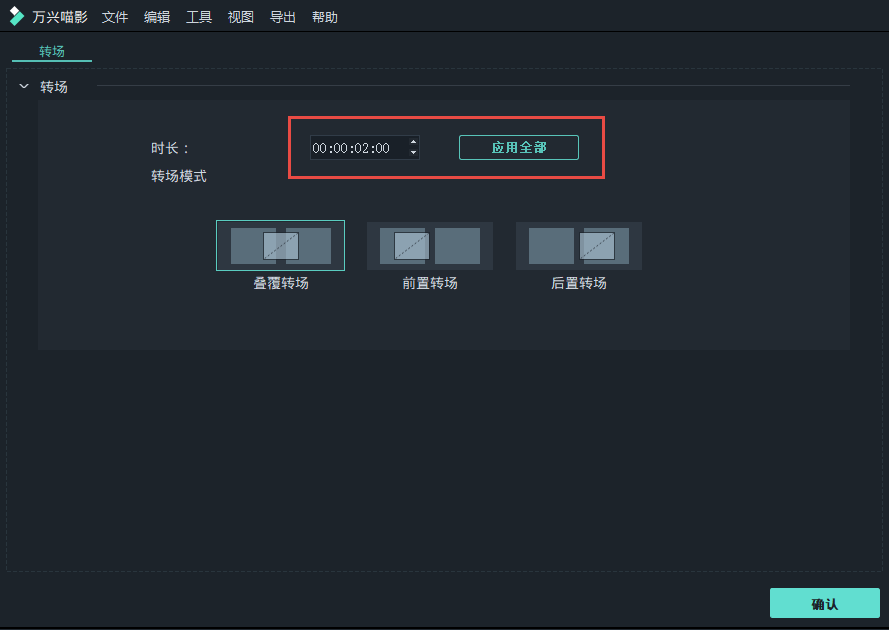
4.、调整转场出现方式
双击转场,在此编辑面板上,可以选择转场在两段素材之间的位置,有叠覆转场、前置转场、后置转场。其实我们也可以直接拖拽转场,移动转场在两段素材之间的位置。
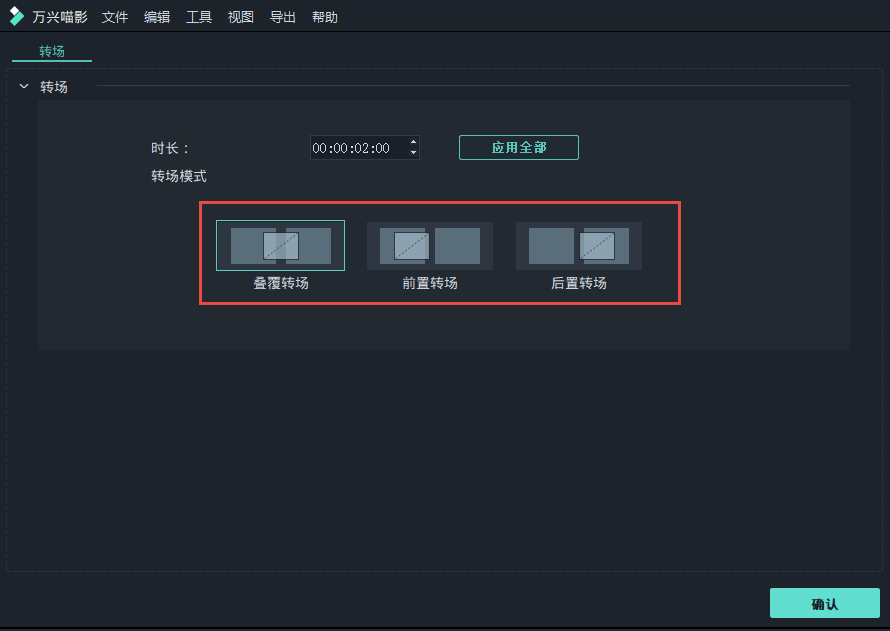
其实还有一些剪辑的小技巧配合上转场特效,能产生事半功倍的效果,一个是使用跳剪/抽帧的方法,将一段完整的动作剪断拼接,保留一些必要的镜头,让节奏看上去更紧凑利落;
另外一个是使用倒放功能,制作一些常规生活中无法拍摄的视频画面,配合上音效让视频更加的丰富和饱满,视听效果共关注。
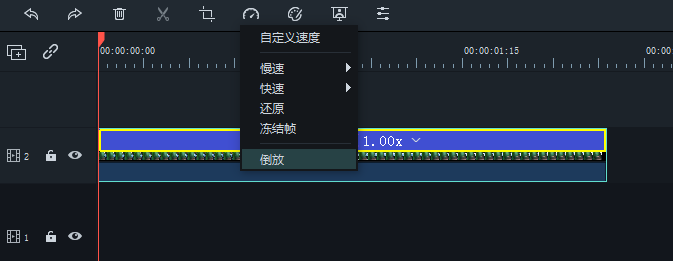
利用转场特效小技巧拯救废片的方法,大家学会了吗?赶紧试一试吧!












